

Escrito por Adela D. Louie, Última actualización: 4 de noviembre de 2022
Cada vez que usaba un dispositivo Android de este tipo y recientemente cambió a iPhone, es posible que note un cambio, especialmente en la cuenta del dispositivo. Con un dispositivo Android de este tipo, ha estado utilizando la ley de Google, porque con el iPhone, tendría que utilizar un perfil de Apple.
Sin embargo, esto realmente no lo excluye de usar una cuenta de Google desde su iPhone. También se puede agregar o eliminar cualquier cuenta de Google de la de un iPhone y quizás de otros dispositivos Apple. Aprenda cuidadosamente a seguir los pasos más adelante para obtener más información sobre cómo agregar o eliminar una cuenta de Google en iPhone, continúa desplazándote a continuación:
Parte n.º 1: solución principal para limpiar las cachés de las cuentas de Google: FoneDog iPhone CleanerPart #2: Detailed Guideline on How to Add or Remove Google Account on iPhoneParte #3: Conclusión
Antes de continuar con la siguiente sección de la publicación, donde aprenderá cómo agregar o eliminar una cuenta de Google en el iPhone. De acuerdo con esta parte, es esencial que cada vez que desee eliminar cualquier cuenta, habrá cachés y cookies sobrantes que pueden permanecer en su dispositivo y causar espacio de almacenamiento insuficiente y también un teléfono lento. Por lo tanto, si está buscando una solución excelente que realmente pueda ayudarlo, aquí hay un software gratuito increíble que puede utilizar.
Los programas Limpiador de iPhone FoneDog proporciona mucho más que un limpiador de dispositivos. Esta fue simplemente una excelente herramienta para administrar su iPhone. Ha habido varias funciones sofisticadas disponibles para los propietarios de iPhone. Puede utilizar uno de estos limpiadores de iPhone para eliminar instantáneamente parte de la información de su teléfono inteligente con un solo toque. Puede usar esto para liberar espacio de forma selectiva si realmente solo desea borrar una sección de sus archivos. También puede emplear nuestro limpiador de iPhone FoneDog para proteger sus archivos, recuperar su contenido y mover información de otro dispositivo a otro.
Descargar gratis Descargar gratis
A continuación se muestra la guía paso a paso que puede seguir para eliminar la cuenta de Google usando este Herramienta de limpieza de iPhone:

Todos los procedimientos requeridos para eliminar y agregar cualquier Google account onto just any iOS device are determined according to how you manage such account. Again once you begin, please keep in mind that because Google might not even be that very basic environment of something like the iPhone, you will need to acquire several Google applications in order to build the Google environment somewhat on iPhone. Try the below instructions to learn how to add or remove Google account on iPhone:
Para agregar la cuenta de Google a su iPhone, esto es lo que debe hacer, siga los pasos:
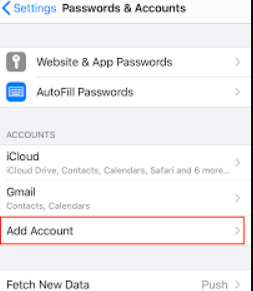
How to add or remove Google account on iPhone? For removing the Google account from your iPhone, here's what to do:
La gente también LeerGUÍA 2022: Cómo eliminar los controles parentales en iPhoneCómo quitar el código de acceso del iPad en 4 formas
Para concluir, esperamos que estas pautas sobre cómo agregar o eliminar una cuenta de Google en iPhone puedan ayudarlo. Asegúrese de que cada vez que elimine cuentas o cosas, la limpieza posterior sea imprescindible, y también cuando agregue, asegúrese de tener suficiente espacio dentro de su teléfono para que no se convierta en un problema para usted. Recuerde probar nuestro Limpiador de iPhone FoneDog, que es una herramienta muy útil y también gratuita que puede ayudarlo a locate junk files on your iPhone device and eliminate them. Hope you have a very nice day ahead.
Comentario
Comentario
iPhone Cleaner
Libere almacenamiento fácilmente y acelere su iPhone
descarga gratuita descarga gratuitaHistorias de personas
/
InteresanteOPACO
/
SIMPLEDificil
Gracias. Aquí tienes tu elección:
Excellent
Comentarios: 4.7 / 5 (Basado en: 77 El número de comentarios)